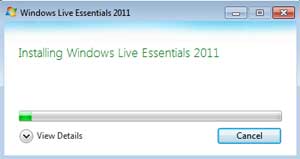[caption id="attachment_199231" align="aligncenter" width="580" caption="sumber : 4.bp.blogspot.com"][/caption]
Sebelum membaca tulisan ini, sebaiknya anda membaca terlebih dahulu tulisan sebelumnya mengenai Mengamankan Anak Online dengan Windows Live Essentials. Dalam tulisan tersebut, setidaknya anda mengetahui beberapa manfaat jika menggunakan software keluaran Microsoft Windows ini, khususnya dalam fasilitas family safety, parental control untuk mengamankan anak menggunakan komputer khususnya internet.
Kemudian untuk dapat memanfaatkannya, saya mencoba memberikan tutorial sederhana secara lengkap, langkah demi langkah untuk menginstal Windows Live Essentials (WLE) berikut ini. Dengan harapan langkah detil ini dapat diikuti oleh para orang tua.
Sebelum anda memulainya, pertanyaan pertama apakah anda sudah berhasil mendownload dan menginstal Windows Live Essentials? Kalau belum, saya ulangi sekali lagi secara detil, langkah demi langkah.
DOWNLOAD DAN INSTALL WLE
Persiapan. Pastikan anda telah memilih akun live mail atau Hotmail, yang dapat didaftar di sini http://mail.live.com. Akun ini akan diperlukan nanti saat anda mengatur (setup) parental control untuk anak anda. Yang kedua adalah, sifat atau jenis akun anda (user anda di windows 7) adalah administrator
Langkah 1. Pastikan koneksi internet anda dalam keadaan stabil. Langkah 2. Buka browser yang biasanya anda gunakan dan paste alamat ini http://windows.microsoft.com/en-US/windows-live/essentials-other-programs kemudian klik download atau klik saja di sini. Langkah 3. Ingat dan pastikan dimana letak file wlsetup-web.exe yang anda download tersebut. Tunggu beberapa saat hingga download selesai (ukuran file kurang lebih 1,2 MB) Langkah 4. Setelah selesai download, buka/jalankan file wlsetup-web.exe tersebut, tunggu hingga muncul pilihan dibawah ini

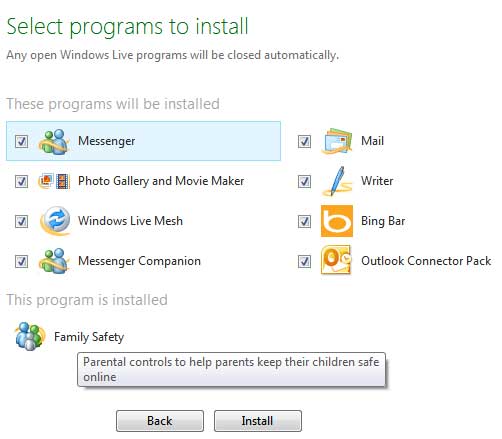
Langkah 6. Centang beberapa aplikasi yang anda inginkan. Namun karena anda ingin menginstal parental control, anda cukup memberi tanda centang pada Family Safety.
Langkah 7. Klik install untuk memulai, tunggu sampai semua proses selesai